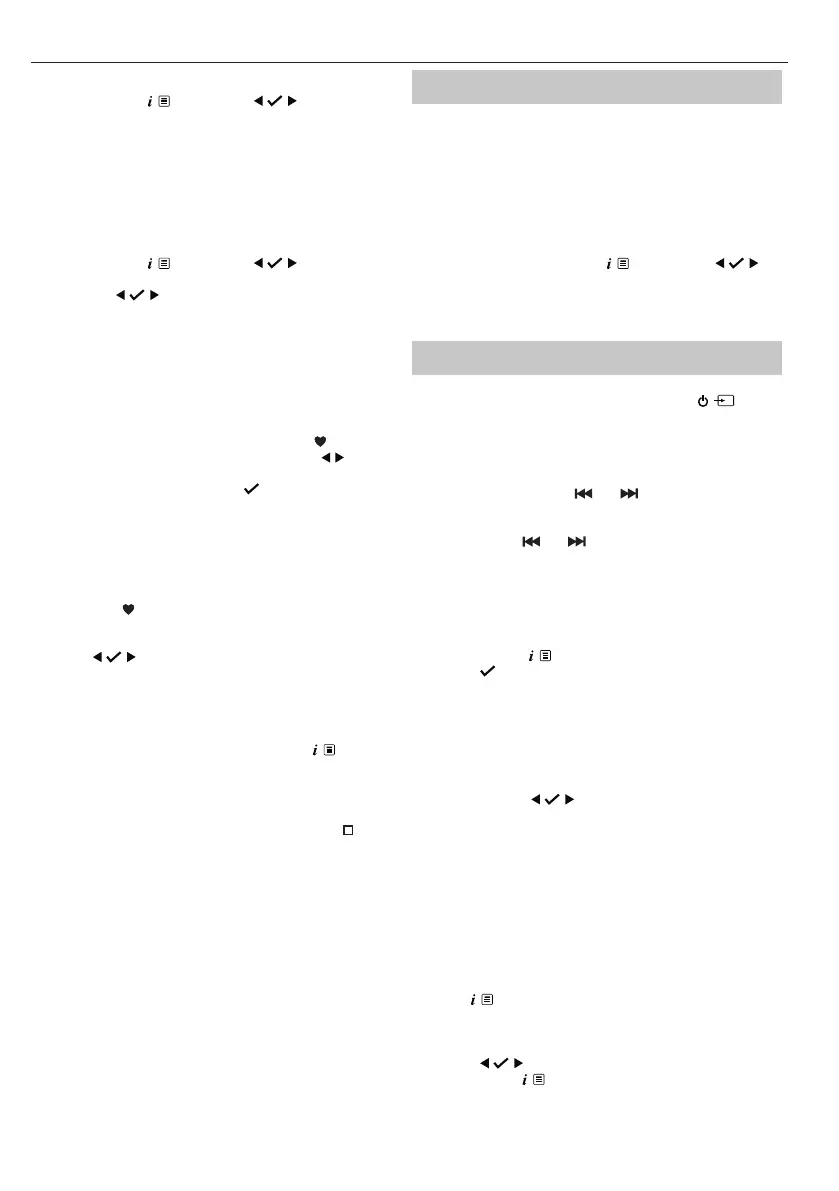15
Im DAB-Modus:
Drücken Sie lange auf
. Scrollen Sie mit und wählen Sie
<Vollständiger Suchlauf>. Die Anzeige ändert sich zu <Suchlauf...…>.
Ein Fortschrittsbalken informiert Sie über den Fortschritt des Suchlaufs
und die Anzahl der gefundenen Sender.
DAB-Sender löschen
Sie können die DAB-Sender in der Senderliste löschen, die bei Ihnen
nicht empfangen werden können. Diese werden mit einem Präx <?>
aufgelistet.
Im DAB-Modus:
Drücken Sie lange auf
. Scrollen Sie mit und wählen Sie
<Inaktive Sender löschen>. <Löschen? Es wird <Nein> Ja> angezeigt.
Scrollen Sie mit
und wählen Sie <Ja>. Sender mit einem Präx
<?> werden nicht mehr angezeigt.
Einen DAB-Sender-Favoriten abspeichern
Ihr All-in-one system kann bis zu 20 DAB-Radiosender als Favoriten
abspeichern– Sie können also sofort auf Ihre Lieblingssender zugreifen.
HINWEIS: Wenn Sie DAB-Radiosender speichern, werden keine FM-Sender-
Favoriten überschrieben.
Stellen Sie das All-in-one system auf den DAB-Radiosender ein, den Sie
als Favorit abspeichern möchten. Drücken Sie lange auf
, bis <spei-
chern <1:(Leer)>> angezeigt wird. Bewegen Sie sich mit
zu dem
voreingestellten Speicherort, an dem Sie den Radiosender speichern
möchten (1-20). Drücken Sie zur Auswahl
. Das Display bestätigt <Pro-
gr. X gesp.>, wobei „X“ die Nummer des Favoriten ist (1-20).
HINWEIS: Wenn unter einem Favoriten schon ein DAB-Sender abgespeichert
wurde, wird dieser beim Speichern des neuen Senders überschrieben.
Zu einem DAB-Sender-Favoriten wechseln
Im DAB-Modus:
Drücken Sie kurz
. <Progr. aufrufen <1:>> wird zusammen mit dem
Namen oder der Frequenz des dort abgespeicherten Senders ange-
zeigt– oder <(Leer)>, wenn zuvor kein Sender abgespeichert wurde.
Nutzen Sie
, um sich zu dem Favoriten-Sender, den Sie gerne
hören möchten, zu bewegen und wählen Sie ihn aus (1-20).
DAB-Display-Informationen
Wenn Sie einen DAB-Sender hören, können Sie die auf dem Display
erscheinenden Informationen ändern. Die Sender übertragen verschie-
dene Arten von Informationen. Drücken Sie wiederholt
, um durch
die verschiedenen Informationsoptionen zu blättern:
• Dynamic Label Segment (DLS)– dies sind vom Sender bereitgestellte
Lauftextinformationen. Dazu gehören beispielsweise Künstlername,
Liedtitel, Kontaktdaten des Radiosenders usw.
• Signalstärke– Auf dem Display erscheint ein leeres Symbol
; dies
zeigt die minimale Signalstärke für einen akzeptablen Hörgenuss an.
Die Reihe der ausgefüllten Rechtecke zeigt die tatsächlich empfange-
ne Signalstärke an.
• Programmtyp (PTY )– z.B „Rock“, „Pop“, „Talk“ oder „Nachrichten“
• Multiplex-Name– zeigt das Sendegebiet und die Sammlung von
Radiosendern auf dieser Frequenz; z.B., BBC National DAB, Digital 1
Network
• Kanal und Frequenz– z.B. 12B 225.648 MHz (Kanal=12B, Fre-
quenz=225.648MHz)
• Signalfehler– wird als eine Zahl zwischen 0-99 angezeigt. Damit Sie
einen Radiosender zufriedenstellend hören können, muss der Signal-
fehler unter 30 liegen. Richten Sie die Antenne neu aus oder stellen Sie
Ihr Radio an einen anderen Standort, um den Empfang zu verbessern.
• Signaldaten– die Datenrate, mit der das Signal übertragen wird.
• Zeit
• Datum
Dynamic Range Control (DRC)
DRC-Daten werden nicht von allen Sendern übertragen. Mit DRC wird die
Dierenz zwischen den lautesten und leisesten Geräuschen gesteuert.
Ein Beispiel: In einer lauten Umgebung macht das auf maximal einge-
stellte DRC die leisen Töne vergleichsweise lauter und laute Töne leiser.
Es gibt 3 Komprimierungsstufen:
• <DRC aus>– keine Komprimierung. Das ist die Standardeinstellung.
• <DRC tief>– mittlere Komprimierung.
• <DRC hoch>- maximale Komprimierung.
Drücken Sie im DAB-Modus lange auf
. Scrollen Sie mit und
wählen Sie <DRC> und anschließend Ihren Favoriten.
HINWEIS: Die aktuelle DRC-Einstellung wird mit einem Sternchen (*) auf
dem Display markiert.
FM-Radio-Modus
Um in den FM-Modus zu wechseln, drücken Sie kurz auf , bis das
All-in-one system <FM> anzeigt. Wenn Sie beim Ausschalten des All-in-
one-systems einen FM-Sender gehört haben, wird dieser Sender beim
erneuten Einschalten des All-in-one-systems automatisch ausgewählt.
Einen FM-Sender einstellen
Drücken Sie lange auf die Taste oder , um im Frequenzband nach
oben oder unten zu suchen. Das Radio startet den Suchlauf und stoppt
beim nächsten verfügbaren Sender.
Drücken Sie kurz auf
oder , um jede Frequenz in Schritten von
0,05MHz fein abzustimmen.
HINWEIS: Richten Sie die Antenne bei einem schlechten Empfang neu aus
oder stellen Sie das All-in-one system an einen anderen Standort.
Die Suchlauf-Einstellungen ändern
Im FM-Modus:
Drücken Sie lange auf
und es wird die <FM Einstellung> angezeigt.
Drücken Sie
.
Es stehen zwei verschiedene Optionen zur Auswahl:
• <Starke Sender>– der Suchlauf stoppt nur, wenn eine starke Signal-
stärke empfangen wird; dies ergibt eine bessere Audio-Qualität. Der
von Ihnen gesuchte Sender kann mit dieser Option möglicherweise
übersehen werden.
• <Alle Radiosender>– der Suchlauf stoppt bei jedem empfangenen
Sender, auch bei schlechter Signalstärke.
Benutzen Sie die Taste
zur Auswahl und wählen Sie aus den zur
Verfügung stehenden Optionen.
HINWEIS: Die aktuelle Suchlauf-Einstellung wird mit einem Sternchen (*)
auf dem Display markiert.
Audio-Modus
Das All-in-one system wechselt automatisch zwischen Stereo und Mono
hin und her, in Abhängigkeit der Qualität des empfangenen Signals–
wenn Sie möchten, können Sie diese Funktion jedoch deaktivieren und
manuell zwischen beiden umschalten.
HINWEIS: Wenn Sie Ihr All-in-one system über Kopfhörer nutzen, sollten Sie
„Stereo“ auswählen.
Halten Sie
gedrückt. Benutzen Sie den Drehschalter, um zu <Audio-
Einstellung> zu scrollen. Drücken Sie den Drehschalter, um zwischen
<Nur Mono> und <Stereo möglich> auszuwählen. Die aktuelle Einstel-
lung wird mit einem Sternchen (*) auf dem Display markiert.
Drücken Sie
zur Bestätigung.
Drücken Sie kurz auf
, um das Menü zu verlassen.
